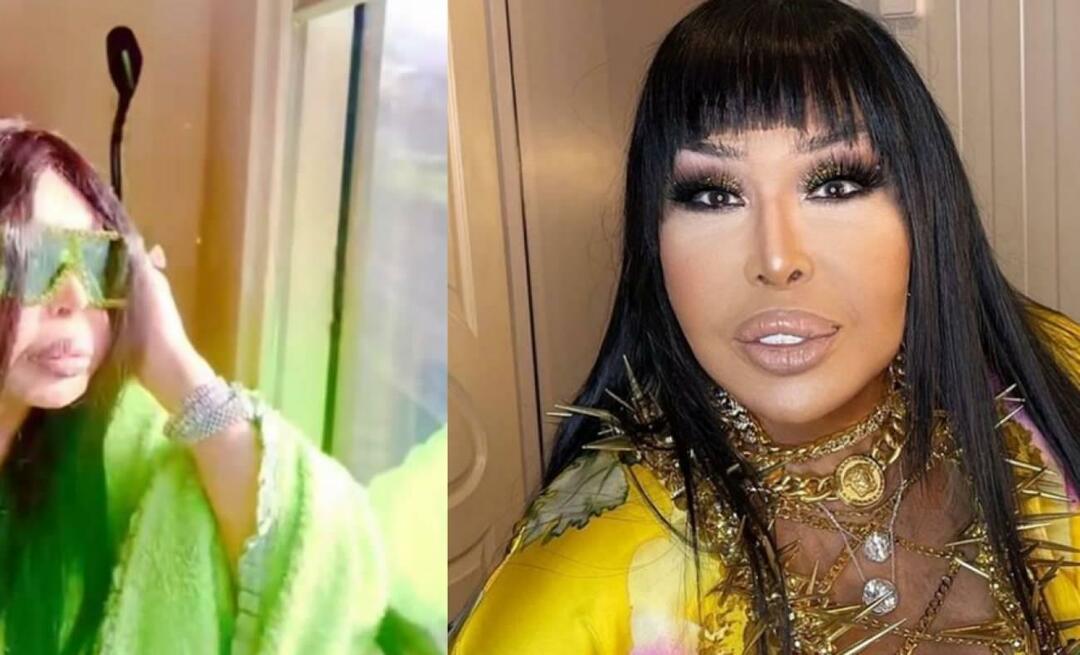Πώς να ρυθμίσετε το κλείδωμα ενεργοποίησης στο Mac σας και να προστατεύσετε τα αρχεία σας
Ασφάλεια μήλο Iphone Ήρωας Mac Os / / May 10, 2021

Τελευταία ενημέρωση στις

Ανησυχείτε για το χαμένο ή κλοπή του Mac σας; Εάν συμβεί, μπορεί να είναι πολύ λιγότερο τρομακτικό, χάρη στο Activation Lock. Ως μέρος της Apple Βρείτε τη λύση μου, Το Κλείδωμα ενεργοποίησης διατηρεί την ασφάλεια του Mac σας εάν δεν έχει τοποθετηθεί σωστά. Ακόμα καλύτερα, βελτιώνει τις πιθανότητές σας να το ανακτήσετε. Η λύση μπορεί επίσης να αποτρέψει οποιονδήποτε από την επανενεργοποίηση της συσκευής σας χωρίς την άδειά σας - και να διαγράψει αυτόματα τη συσκευή εάν χρειαστεί.
Κλείδωμα ενεργοποίησης σε Mac
Για να χρησιμοποιήσετε το Κλείδωμα ενεργοποίησης στον υπολογιστή σας, πρέπει να πληροίτε τις ακόλουθες ελάχιστες απαιτήσεις:
- Το Mac σας πρέπει να έχει εγκατεστημένο το MacOS Catalina ή νεότερη έκδοση.
- Πρέπει να χρησιμοποιεί το Apple T2 Security Chip. Μπορείτε να βρείτε τη λίστα των συμβατών Mac στο Ιστότοπος της Apple.
- Επιπλέον, χρειάζεστε έλεγχος ταυτότητας δύο παραγόντων ενεργοποιημένο για το Apple ID σας.
- Πρέπει να θυμάστε το Apple ID και τον κωδικό πρόσβασής σας.
Τέλος, το Αφήστε την ασφαλή εκκίνηση Η ρύθμιση πρέπει επίσης να είναι ενεργοποιημένη. Αυτή η ρύθμιση είναι ενεργοποιημένη από προεπιλογή και σχεδόν σίγουρα δεν θα αλλάξει ποτέ από τον μέσο χρήστη Mac.
Χρησιμοποιώντας το Κλείδωμα ενεργοποίησης
Κατά τη ρύθμιση του Find My στις συσκευές Apple, η Ενεργοποίηση ενεργοποιείται αυτόματα, υποθέτοντας ότι το σύστημα υποστηρίζει τις απαιτήσεις. Μόλις ενεργοποιηθεί το Find My, απαιτείται ο κωδικός πρόσβασης Apple ID ή ο κωδικός πρόσβασης της συσκευής σας για να απενεργοποιήσετε τη λειτουργία ή να διαγράψετε το Mac. Ο κωδικός πρόσβασης ή ο κωδικός πρόσβασης της συσκευής απαιτείται επίσης για την επανενεργοποίηση και, στη συνέχεια, χρησιμοποιήστε ξανά το Mac σας.
Είναι ενεργοποιημένη η ενεργοποίηση;
Σε Mac, μπορείτε να επιβεβαιώσετε ότι το Κλείδωμα ενεργοποίησης είναι ενεργοποιημένο από:
- Επιλέγοντας το Μενού της Apple στην επάνω αριστερή γωνία της γραμμής μενού.
- Κάνοντας κλικ Σχετικά με αυτό το Mac.
- Επιλέγοντας το Κουμπί Αναφορά συστήματος.
- Κάντε κλικ Κατάσταση κλειδώματος ενεργοποίησης στην ενότητα Υλικό.
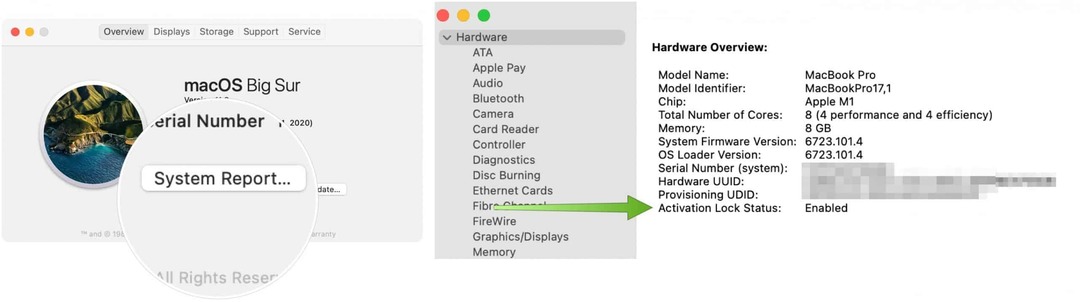
Όταν το Mac σας λείπει
Εάν τοποθετήσετε εσφαλμένα το Mac που υποστηρίζεται από το Activation Lock, μπορείτε να μεταβείτε στην εφαρμογή Εύρεση μου σε άλλη μία από τις συσκευές Apple (ή με σύνδεση στο iCloud.com χρησιμοποιώντας το Apple ID και τον κωδικό πρόσβασής σας) για την εκτέλεση συγκεκριμένων εργασιών, συμπεριλαμβανομένων αυτών που αναφέρονται παρακάτω.
Εύρεση συσκευών
Αρχικά, προσπαθήστε να βρείτε τη συσκευή σας χρησιμοποιώντας την εφαρμογή Εύρεση μου.
- Πατήστε στο Βρείτε μου εφαρμογή στο iPhone ή το iPad σας.
- Επίλεξε το συσκευές αυτί. Οι συσκευές σας που έχουν συνδεθεί στο λογαριασμό σας iCloud θα εμφανίζονται σε αυτήν τη λίστα.
- Επιλέξτε το συσκευή θέλετε να βρείτε.
- Σύρετε προς τα πάνω.
- Παρακέντηση Παίξτε Ήχος για να βρείτε μια κοντινή συσκευή με ήχο.
- Επιλέγω Κατευθύνσεις για να δείτε μια προβολή χαρτών για το πού βρίσκεται η συσκευή.
- Επιλέγω Ειδοποιήσεις εάν ψάχνετε για μια συσκευή που λείπει και θέλετε να ειδοποιηθείτε όταν κάποιος τη βρει.
Εάν η συσκευή σας είναι πραγματικά χαμένη ή κλαπεί:
- Παρακέντηση Μαρκ ως χαμένος, ακολουθούμενη από Θέτω εις ενέργειαν όταν η συσκευή χαθεί.
- Επιλέγω Να συνεχίσει.
- Εισαγω κωδικός πρόσβασης και επαναλαμβάνω.
- Εάν θέλετε, προσθέστε ένα μήνυμα που θα εμφανιστεί στη συσκευή που λείπει.
- Παρακέντηση Κλειδαριά ή Θέτω εις ενέργειαν.
Όταν επισημαίνετε μια συσκευή ως χαμένη και είναι προσβάσιμη μέσω ασύρματου σήματος, θα κλειδώνει αυτόματα. Από εκεί, εμφανίζεται ο αριθμός τηλεφώνου και το μήνυμά σας, ώστε το άτομο στο άλλο άκρο να μπορεί να επικοινωνήσει μαζί σας.
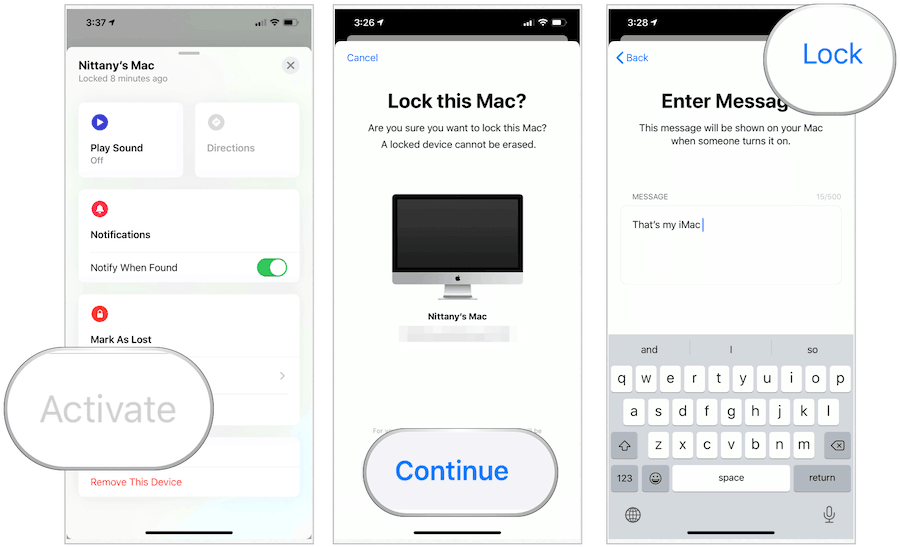
Διαγραφή συσκευής
Εάν πρέπει να σκουπίσετε μια συσκευή από απόσταση, μπορείτε να το κάνετε χρησιμοποιώντας την εφαρμογή Εύρεση μου. Το εργαλείο είναι το καλύτερο όταν λείπει η συσκευή σας και πρέπει να προστατεύσετε τα δεδομένα σας.
- Πατήστε στο Βρείτε μου εφαρμογή στο iPhone ή το iPad σας.
- Επίλεξε το συσκευές αυτί.
- Επιλέξτε το συσκευή θέλετε να διαγράψετε.
- Παρακέντηση Διαγραφή αυτής της συσκευής.
- Επιλέγω Να συνεχίσει.
- Ακολούθησε το πρόσθετα βήματα.
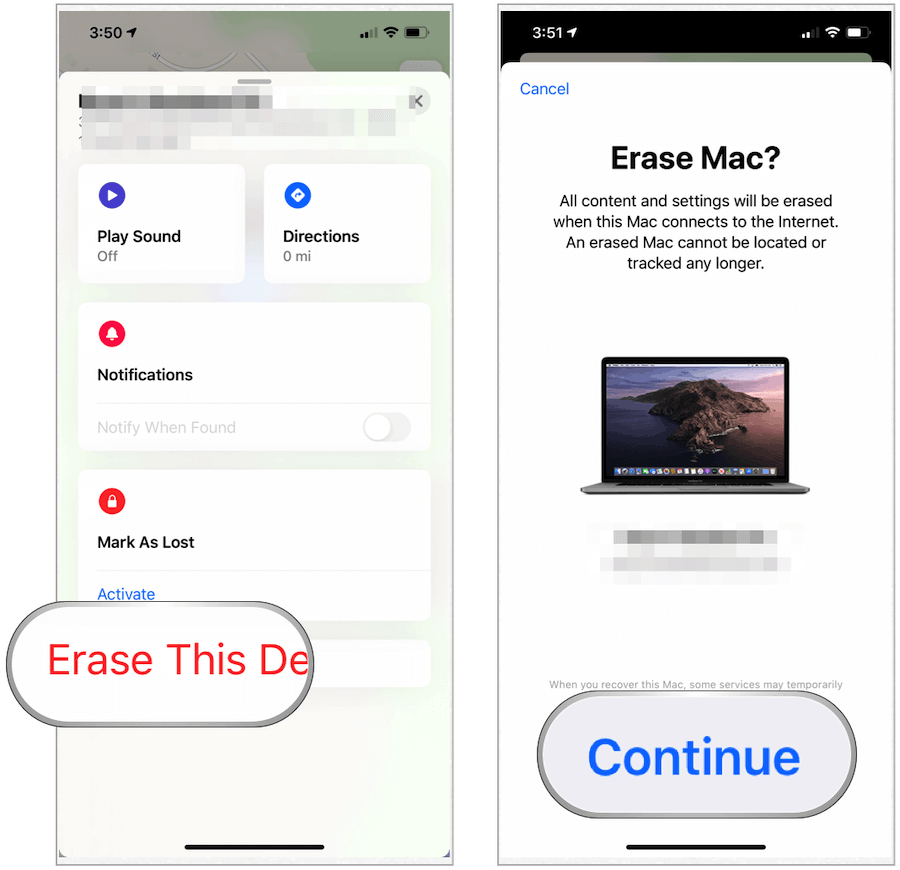
Απενεργοποίηση κλειδώματος ενεργοποίησης
Εάν σκοπεύετε να πουλήσετε το Mac σας ή να το στείλετε στην Apple για υπηρεσία, θα πρέπει να απενεργοποιήσετε το Activation Lock. Αυτό απαιτεί απενεργοποίηση της Εύρεση μου είτε απευθείας στο Mac είτε μέσω του ιστότοπου iCloud.com.
Στο Mac σας
Για να απενεργοποιήσετε το Find My απευθείας από τον υπολογιστή σας:
- Επιλέγοντας το Μενού της Apple στην επάνω αριστερή γωνία της γραμμής μενού.
- Επιλέγω Επιλογές συστήματος.
- Κάντε κλικ Apple ID, έπειτα iCloud.
- Σβήνω Βρείτε το Mac μου.
- Ακολούθησε το πρόσθετες οδηγίες, για το οποίο απαιτείται σύνδεση με τον κωδικό πρόσβασης Apple ID.
Για να απενεργοποιήσετε το Find My στον υπολογιστή σας χρησιμοποιώντας το iCloud.com, πρέπει να διαγράψετε από απόσταση τη συσκευή σας:
- Εγγραφή στο iCloud.com με το Apple ID και τον κωδικό πρόσβασής σας.
- Κάντε κλικ Βρείτε το iPhone.
- Επιλέγω Όλες οι συσκευές.
- Επιλέξτε το δικό σας Μακ.
- Επιλέγω Διαγραφή Mac.
- Επιλέγω Επόμενο έως ότου ολοκληρωθεί η διαδικασία.
- Κάντε κλικ στο «ΧΔίπλα στο Mac σας στη λίστα.
Ένα πολύτιμο εργαλείο
Το Activation Lock είναι ένα σημαντικό εργαλείο που βρίσκεται σε έναν αυξανόμενο αριθμό Mac. Φροντίστε να χρησιμοποιήσετε το Find My για να χρησιμοποιήσετε αυτό το εργαλείο. Θα σας σώσει σε περίπτωση έκτακτης ανάγκης!
Πώς να εκκαθαρίσετε το Google Chrome Cache, Cookies και Ιστορικό περιήγησης
Το Chrome κάνει εξαιρετική δουλειά για την αποθήκευση του ιστορικού περιήγησης, της προσωρινής μνήμης και των cookie για τη βελτιστοποίηση της απόδοσης του προγράμματος περιήγησής σας στο διαδίκτυο. Είναι πώς να ...
Αντιστοίχιση τιμών εντός καταστήματος: Πώς να λάβετε τιμές στο Διαδίκτυο ενώ ψωνίζετε στο κατάστημα
Η αγορά στο κατάστημα δεν σημαίνει ότι πρέπει να πληρώσετε υψηλότερες τιμές. Χάρη στις εγγυήσεις που ταιριάζουν με τις τιμές, μπορείτε να λάβετε εκπτώσεις στο διαδίκτυο ενώ ψωνίζετε σε ...
Πώς να δώσετε συνδρομή Disney Plus με ψηφιακή δωροκάρτα
Εάν απολαμβάνετε το Disney Plus και θέλετε να το μοιραστείτε με άλλους, δείτε πώς μπορείτε να αγοράσετε μια συνδρομή Disney + Gift για ...
Ο οδηγός σας για κοινή χρήση εγγράφων στα Έγγραφα Google, τα φύλλα και τις διαφάνειες
Μπορείτε εύκολα να συνεργαστείτε με τις εφαρμογές που βασίζονται στον Ιστό της Google. Αυτός είναι ο οδηγός σας για κοινή χρήση στα Έγγραφα Google, τα Φύλλα και τις Παρουσιάσεις με τα δικαιώματα ...